[Corrigé] DirectX a rencontré une erreur irrécupérable
Publié: 2022-04-22Call of Duty reste toujours l'une des préférences des joueurs. Mais certains utilisateurs ont signalé l'erreur DirectX a rencontré une erreur irrécupérable lorsqu'ils ont essayé de lancer des jeux comme Call of Duty. Bien que le problème puisse être résolu, il peut énerver les joueurs en interrompant et en gênant le jeu. L'erreur peut être due à DirectX sur votre appareil, à des spécifications système incorrectes ou à d'autres erreurs traitées dans la section ci-dessous. Il peut être difficile de trouver la raison de l'erreur en la voyant simplement. Par conséquent, appliquez les correctifs pour corriger et résoudre l'erreur afin de profiter d'un jeu ininterrompu.
Si vous faites également partie des utilisateurs à la recherche de solutions au fait que DirectX a rencontré une erreur qui ne répond pas, vous êtes sur la bonne page. L'article ci-dessous fournit les meilleures solutions possibles pour résoudre DirectX a rencontré une erreur irrécupérable sur Windows 10, 11, 8 ou 7. Parcourez la liste et trouvez celle qui fonctionne pour votre appareil.
Comment réparer DirectX a rencontré une erreur irrécupérable Windows 7, 8, 10 et 11
Ici, nous avons mentionné les correctifs courts sûrs pour résoudre DirectX a rencontré une erreur irrécupérable sur votre appareil Windows. Vous n'avez pas besoin d'appliquer toutes les solutions, appliquez ces correctifs un par un jusqu'à ce que la solution exacte pour votre appareil soit trouvée.
Solution 1 : vérifier la configuration système requise
Si votre système affiche le DirectX a rencontré un message d'erreur irrécupérable, cela peut être dû à une incompatibilité du jeu avec les spécifications de votre appareil. Nous avons répertorié les exigences minimales et recommandées pour Call of Duty et d'autres jeux similaires.
Exigences minimales pour le COD
- Système d'exploitation : Windows 7 (64 bits) ou supérieur
- Processeur : Intel Core i3 3225, équivalent ou supérieur
- RAM : 8 Go
- Disque dur (HDD) : 25 Go d'espace ou plus
- Carte graphique : NVIDIA GeForce GTX 660 @ 2 Go ou GTX 1050, AMD Radeon HD 7850 @ 2 Go
- Carte son : Compatible avec DirectX
- DirectX : version de carte vidéo compatible 11.0, équivalente ou supérieure.
- Réseau : connexion haut débit
Exigences recommandées pour COD
- Système d'exploitation : Windows 10 ou 11
- Processeur : Intel Core i5-2400/AMD Ryzen R5 1600X
- RAM : 12 Go
- Disque dur (HDD) : 25 Go d'espace ou plus
- Carte graphique : NVIDIA GeForce GTX 970/ GTX 1060 @ 6 Go ou AMD Radeon R9 390/ AMD RX 580
- Carte son : Compatible avec DirectX
- DirectX : version de carte vidéo compatible 11.0, équivalente ou supérieure.
- Réseau : connexion haut débit
Si le problème ne réside pas dans les spécifications de votre système et que DirectX a rencontré une erreur irrécupérable persiste, essayez le correctif suivant.
Lisez aussi: Comment réparer les erreurs Battlefield 2042 DirectX
Solution 2 : Installez le patch récent du jeu
Si votre jeu a des mises à jour en attente, cela peut entraîner une erreur irrécupérable de DirectX sous Windows 8, 7, 10 ou 11. Vérifiez les mises à jour dues sur le site officiel du fabricant du jeu. Téléchargez la dernière version et installez-la en suivant les instructions affichées sur votre écran.
Redémarrez votre appareil et relancez le jeu. Si la dernière version n'a pas pu réparer DirectX a rencontré une erreur irrécupérable, procédez avec les correctifs suivants.
Solution 3 : mettre à jour le pilote de la carte graphique
Le pilote le plus important pour avoir un gameplay parfait est le pilote de la carte graphique. Si vos pilotes sont corrompus, manquants ou obsolètes, votre système peut afficher DirectX a rencontré une erreur non détectable. Pour résoudre l'erreur, mettez à jour vos pilotes graphiques manuellement à partir du site Web ou automatiquement à l'aide du logiciel de mise à jour des pilotes.
Le téléchargement manuel à partir du site Web officiel nécessitera des connaissances techniques et du temps. Par conséquent, ce n'est peut-être pas l'option idéale pour tous les utilisateurs. La méthode automatique de mise à jour des pilotes consiste à utiliser Bit Driver Updater. Vous pouvez mettre à jour les graphiques et tous les autres pilotes en un seul clic en utilisant cet outil. De plus, planifiez les mises à jour du pilote à votre convenance. Restaurer et sauvegarder les données du pilote avec des performances PC améliorées. Toutes ces fonctionnalités et bien d'autres peuvent être déverrouillées avec la version Pro de l'outil.

Voici les étapes simples pour télécharger l'outil de mise à jour du pilote Bit Driver Updater et l'utiliser pour mettre à jour les graphiques et d'autres pilotes.
Étape 1 : Téléchargez et installez le logiciel à partir du bouton de téléchargement.
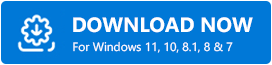
Étape 2 : double-cliquez pour exécuter le logiciel une fois installé et lancez l'analyse des pilotes obsolètes sur votre appareil à l'aide de l'option Analyser les pilotes. 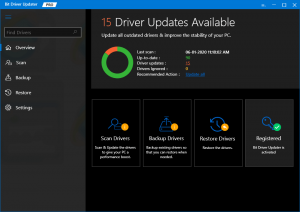
Étape 3 : Recherchez le pilote graphique une fois la liste des mises à jour de pilotes en attente affichée et cliquez sur l'option Mettre à jour maintenant pour télécharger la dernière version.
Étape 4 : Si vous souhaitez télécharger toutes les mises à jour de pilotes en une seule fois, utilisez l'option Tout mettre à jour présente pour les utilisateurs professionnels du logiciel. Alternativement, si vous avez une version gratuite, mettez à jour manuellement chacun d'eux en utilisant l'option Mettre à jour maintenant. 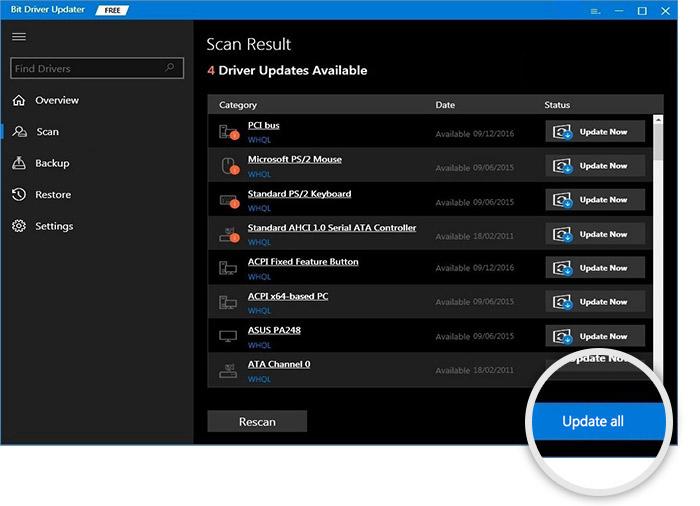
Étape 5 : Suivez les instructions et appliquez-les pour installer le fichier de pilote téléchargé du pilote graphique.
Une fois les mises à jour installées, redémarrez votre appareil Windows et vérifiez si DirectX a rencontré une erreur irrécupérable est toujours affichée, essayez l'alternative suivante.
Lisez aussi: Comment réparer l'erreur Valorant 'Graphics Driver Crashed'
Solution 4 : Mettre à jour la version de DirectX
L'erreur DirectX peut être due à une version obsolète et à une incompatibilité de la version avec votre jeu. Par conséquent, le téléchargement de la mise à jour pour récupérer DirectX a rencontré une erreur irrécupérable. Utilisez les étapes suivantes
Étape 1 : Identifiez les exigences de la version DirectX pour exécuter le jeu. Cela peut être trouvé sur le site officiel, par exemple, COD DirectX 11 est requis sur votre appareil.
Étape 2 : Faites maintenant correspondre cette exigence avec la version actuelle de DirectX sur votre appareil. Voici comment vous pouvez le faire
- Utilisez les touches Windows et R ensemble pour ouvrir la boîte de dialogue Exécuter.
- Écrivez dxdiag et appuyez sur la touche Entrée.
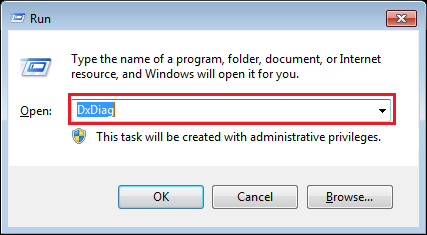
- Accédez à l'onglet Système et vérifiez la version de DirectX dans la section des informations système.
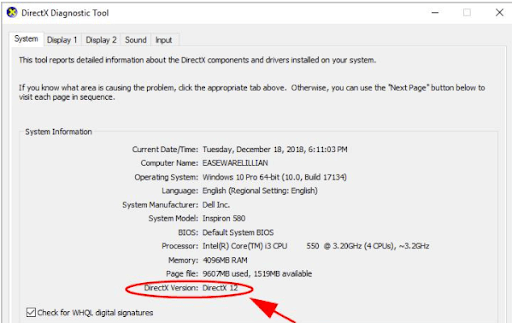
Vérifiez si les spécifications correspondent aux exigences du jeu. Si vous devez mettre à jour DirectX, suivez l'étape suivante.
Étape 3 : Pour les utilisateurs de Windows 10, 8.1 et 8, téléchargez directement la mise à jour DirectX via la mise à jour Windows. Utilisez l'application Paramètres pour télécharger automatiquement la dernière mise à jour de Windows.
Pour les utilisateurs de Windows 7, Vista et XP, installez le fichier de package mis à jour pour DirectX.
Une fois la mise à jour de DirectX terminée, vérifiez si le problème est résolu. Si votre système affiche toujours DirectX a rencontré une erreur irrécupérable, continuez avec le correctif supplémentaire.
Solution 5 : mettre à jour les paramètres de mise à l'échelle pour l'affichage
Si aucun des correctifs ci-dessus ne vous a aidé, essayez de modifier les paramètres de mise à l'échelle pour l'affichage sur votre appareil Windows afin de corriger DirectX a rencontré une erreur irrécupérable. Appliquer les étapes ci-dessous
Pour les utilisateurs avec Windows 10
Étape 1 : Cliquez sur les touches Windows et I ensemble pour ouvrir l'application Paramètres.
Étape 2 : Cliquez et développez la section Système et accédez à l'onglet Affichage dans le panneau de gauche.
Étape 3 : Sous l'échelle et la mise en page dans le menu déroulant, sélectionnez la taille du texte, des applications et des autres éléments et réglez-la sur 100 %.
Redémarrez pour appliquer les modifications et ouvrez à nouveau le jeu pour vérifier si le Directx a rencontré une erreur irrécupérable.
Pour les utilisateurs de Windows 8 et 7
Étape 1 : Sur votre PC, ouvrez le panneau de configuration et développez le dossier Affichage.
Étape 2 : Cliquez sur l'option Plus petit ou Aperçu à 100 %. Et puis sur le bouton Appliquer.
Redémarrez votre appareil Windows pour appliquer les paramètres d'affichage mis à jour. Maintenant, relancez le jeu pour vérifier si DirectX a rencontré une erreur irrécupérable Windows 7 ou 8 est résolu.
Lisez aussi: Call of Duty Warzone Crashing sur PC
DirectX a rencontré une erreur irrécupérable : CORRIGÉ
C'est tout sur notre guide pour réparer DirectX a rencontré une erreur irrécupérable sur votre appareil Windows. Nous espérons que l'application des solutions ci-dessus vous a aidé à résoudre l'erreur et à profiter de COD ou d'autres jeux sans aucune entrave. Assurez-vous de mettre à jour les pilotes de votre carte graphique pour avoir la meilleure expérience de jeu. Utilisez l'outil Bit Driver Updater pour mettre à jour automatiquement la carte graphique et tous les autres pilotes.
Besoin d'aide supplémentaire ? N'hésitez pas à laisser vos préoccupations ci-dessous. Si vous avez trouvé le guide utile, n'oubliez pas de vous inscrire à notre newsletter pour rester informé des dernières mises à jour technologiques. Suivez-nous sur Facebook, Twitter, Instagram et Pinterest pour ne jamais manquer une mise à jour
